Quando si cerca di copiare e incollare contenuti da un’applicazione a un’altra, può capitare che venga visualizzato il messaggio di errore “Spiacenti, non sono consentite manipolazioni con gli appunti”. Questo può essere un problema frustrante, soprattutto se si usa spesso la clipboard per lavoro o per attività personali.
Questo problema non si verifica spesso, ma esistono alcuni modi per risolverlo rapidamente.
Che cosa significa “Spiacente, non sono consentite manipolazioni con la clipboard”?
Il messaggio di errore “Spiacenti, manipolazione degli appunti vietata” di solito significa che non è possibile copiare o incollare il contenuto da un’applicazione all’altra sul Mac a causa delle impostazioni di sicurezza. Queste impostazioni limitano l’uso degli appunti.
Questo messaggio di errore può essere visualizzato per vari motivi, ad esempio quando un’applicazione non riesce a controllare il Mac o un altro processo sta utilizzando gli appunti.
Questo messaggio di errore può impedire l’esecuzione di alcune attività o flussi di lavoro che si basano sugli appunti, come il copia e incolla di testo o immagini. In alcuni casi, il messaggio di errore può essere visualizzato anche quando si cerca di utilizzare le scorciatoie da tastiera o le opzioni del menu contestuale per copiare o incollare il contenuto.
Come risolvere il problema?
Se si verifica l’errore “Spiacenti, non sono consentite manipolazioni con gli appunti” sul Mac, ecco alcuni passaggi per risolvere il problema:
Controllare le impostazioni del sistema
In questa sezione, assicurarsi che l’applicazione in cui si sta cercando di copiare o incollare il contenuto sia autorizzata a controllare il Mac. È necessario seguire questi passaggi:
- Fare clic sull’icona Apple e selezionare Impostazioni sistema.
- Quindi fare clic sulla sezione Privacy e sicurezza.
- Selezionare la sezione “Accessibilità”.
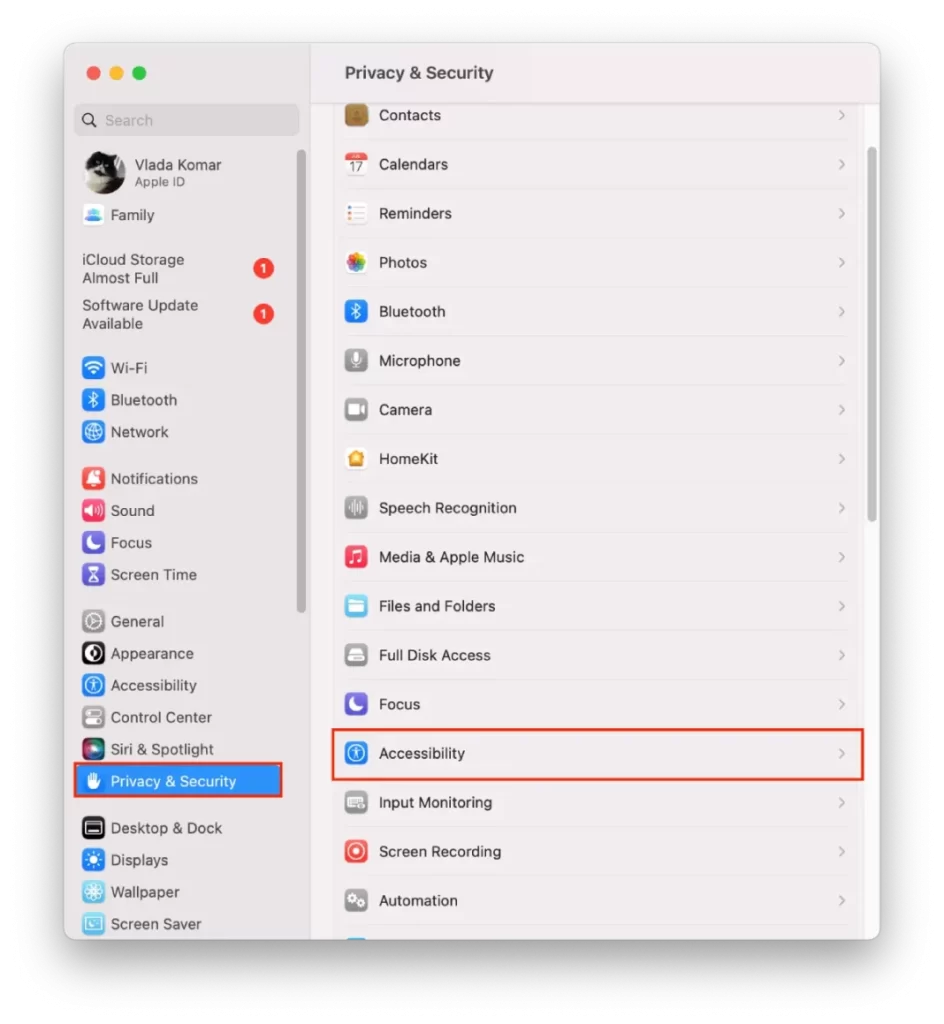
- Se l’applicazione che si sta cercando di copiare o incollare non è presente nell’elenco, aggiungerla.
- Fare clic sull’icona +.
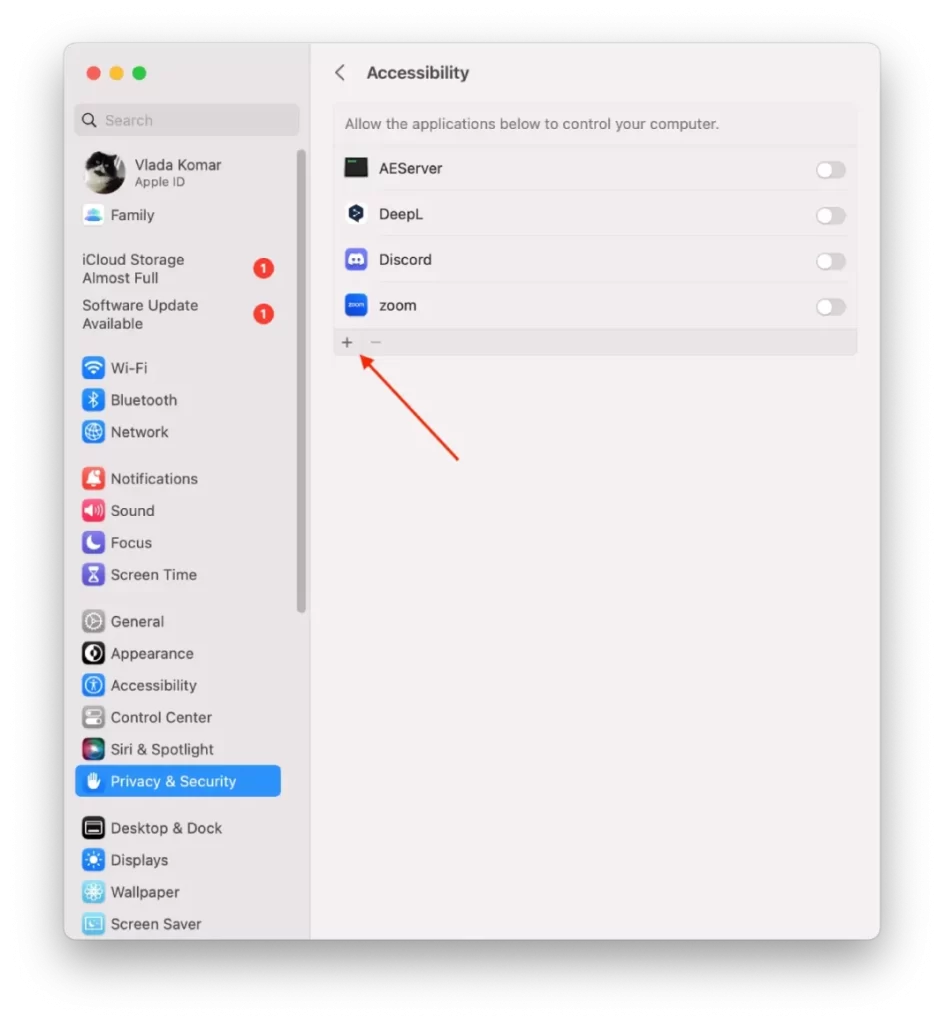
- Quindi selezionare l’applicazione desiderata dall’elenco e fare clic su “Apri”.
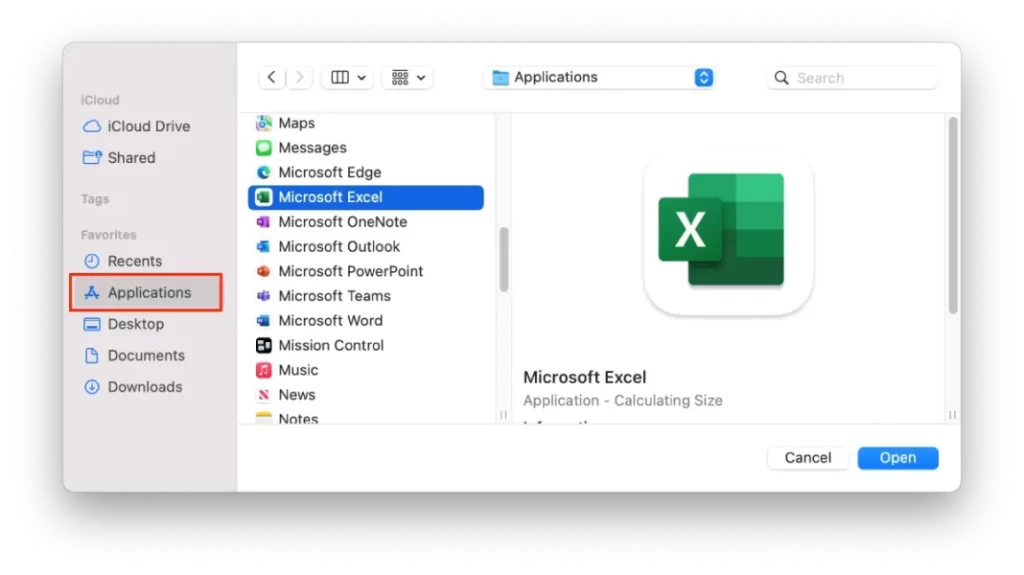
Ciò consentirà all’applicazione di accedere agli appunti e di copiare e incollare il contenuto.
Riavviare l’applicazione
Chiudere l’applicazione in cui si sta cercando di copiare o incollare il contenuto, quindi riaprirla. A volte, il semplice riavvio dell’applicazione può aiutare a eliminare eventuali problemi temporanei che impediscono il corretto funzionamento degli Appunti.
Riavviare il server ‘pboard’ con il Monitoraggio attività
Un altro metodo per risolvere l’errore “Sorry, no manipulations with clipboard allowed” (Spiacenti, non sono consentite manipolazioni con gli appunti) su Mac consiste nel riavviare il server ‘pboard’ con il Monitoraggio attività. Ecco come fare:
- Aprire l’applicazione “Monitoraggio attività”. Utilizzate la ricerca Spotlight e premete Comando + Spazio.
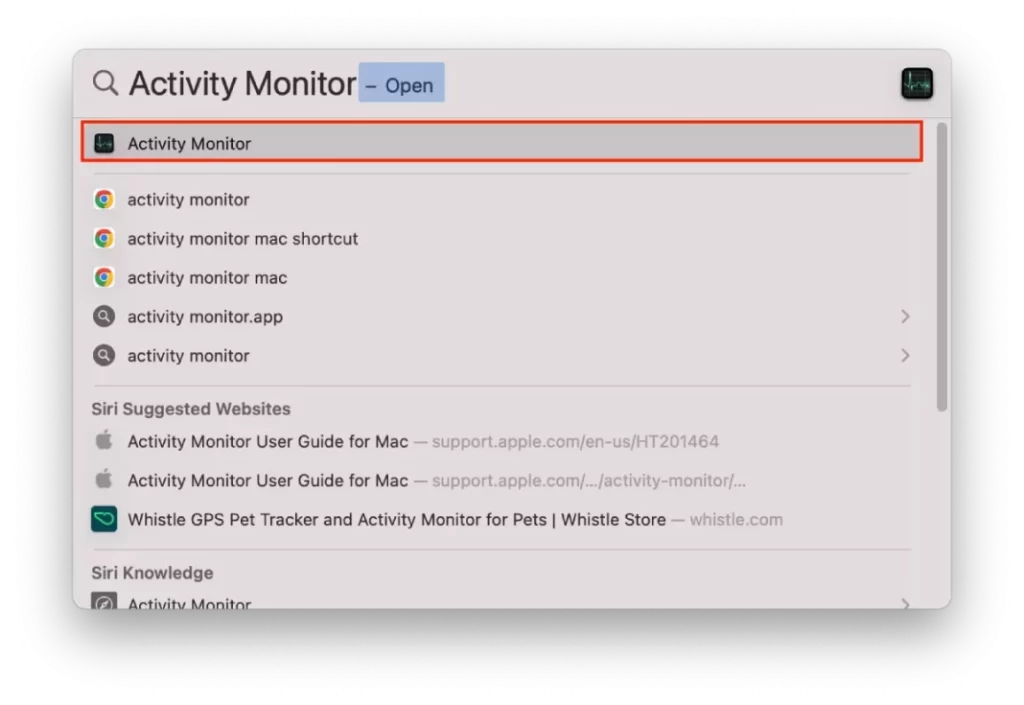
- Nel Monitoraggio attività, cercare “pboard” nella barra di ricerca nell’angolo superiore destro della finestra.
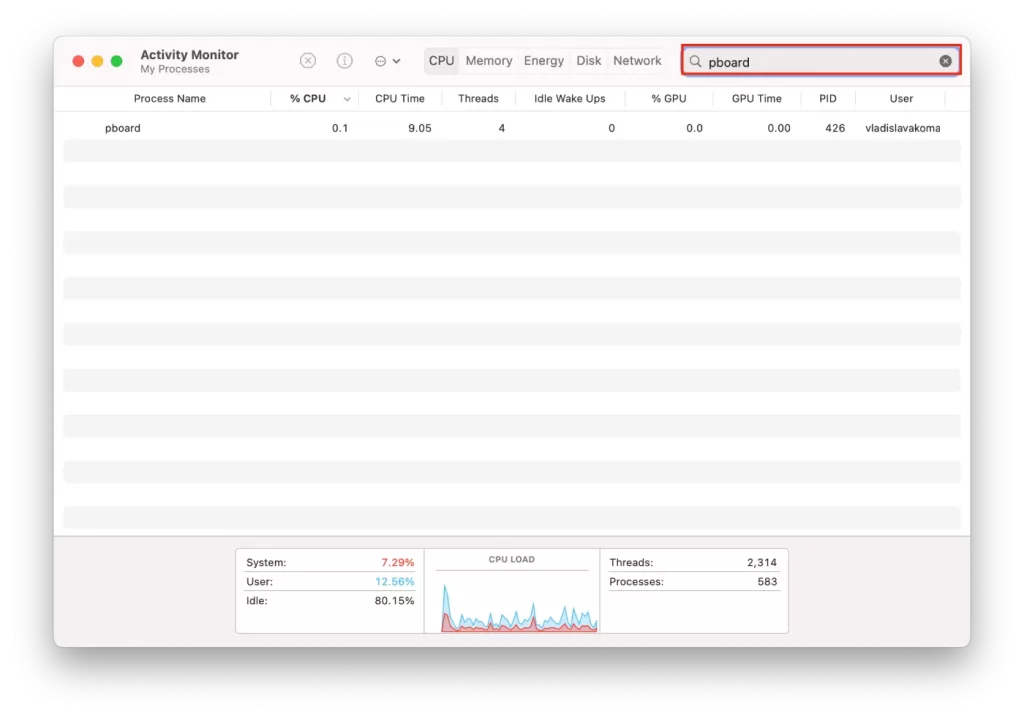
- Selezionatelo, quindi fate clic sull’icona “X” nell’angolo superiore sinistro della finestra Monitoraggio attività.
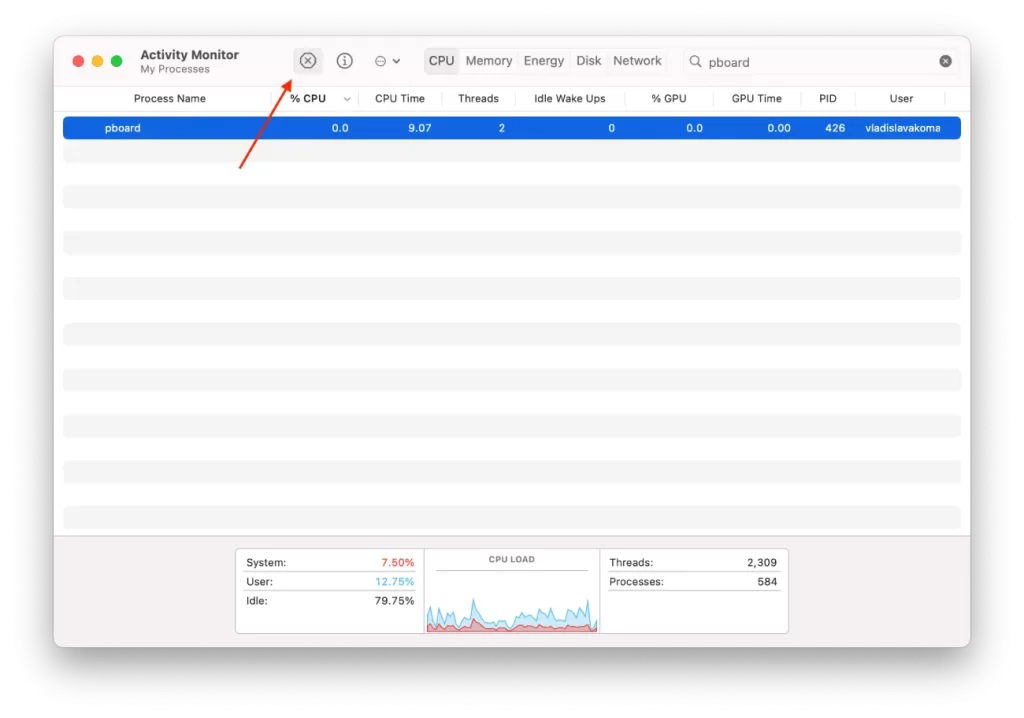
- Fare clic su “Force Quit” per confermare.
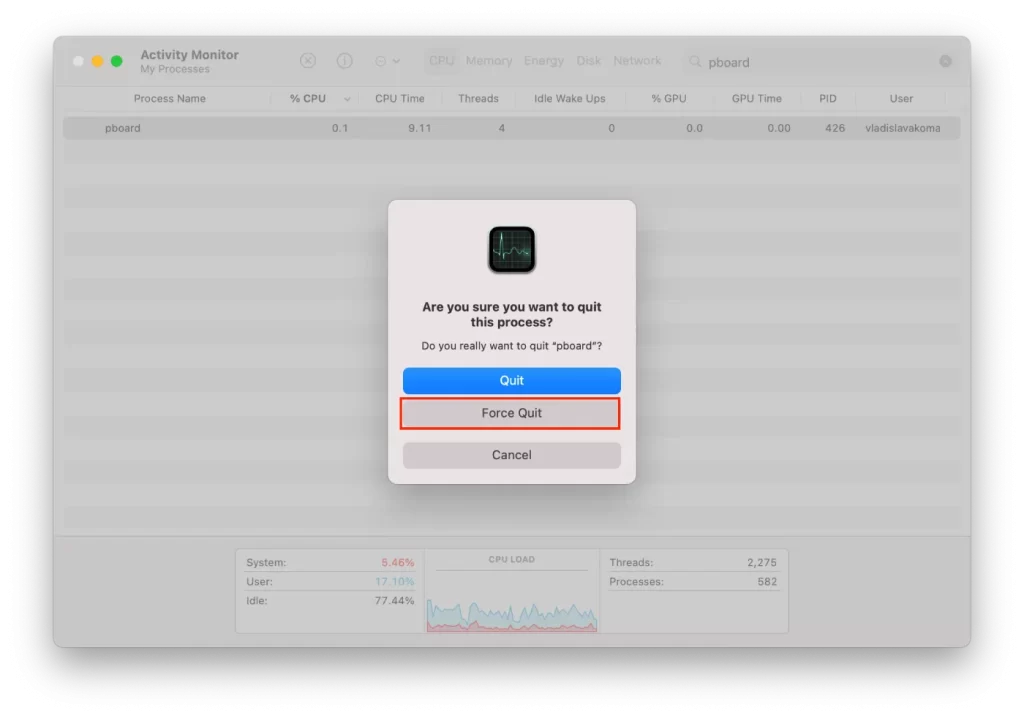
Dopo aver forzato l’uscita, chiudere il Monitoraggio attività e riprovare a copiare e incollare. In questo modo si dovrebbe riavviare il server “pboard” e risolvere eventuali problemi che impediscono il corretto funzionamento degli appunti.
È importante notare che l’uscita forzata dal server ‘pboard’ interromperà tutti i processi relativi alla clipboard in esecuzione, il che potrebbe influire su altre applicazioni che si basano sulla clipboard. Pertanto, si consiglia di chiudere tutte le applicazioni prima di riavviare il server ‘pboard’.
Inoltre, se il problema persiste, potrebbe essere necessario consultare un rappresentante dell’assistenza Apple o lo sviluppatore dell’applicazione in uso per ulteriore assistenza.
Resettare il server ‘pboard’ tramite terminale
Un altro metodo per risolvere l’errore “Sorry, no manipulations with clipboard allowed” (Spiacenti, non sono consentite manipolazioni con gli appunti) su Mac consiste nel reimpostare il server ‘pboard’ tramite Terminale. Ecco come fare:
- Aprire l’applicazione Terminale. Utilizzando la ricerca Spotlight, premere Comando + Spazio.
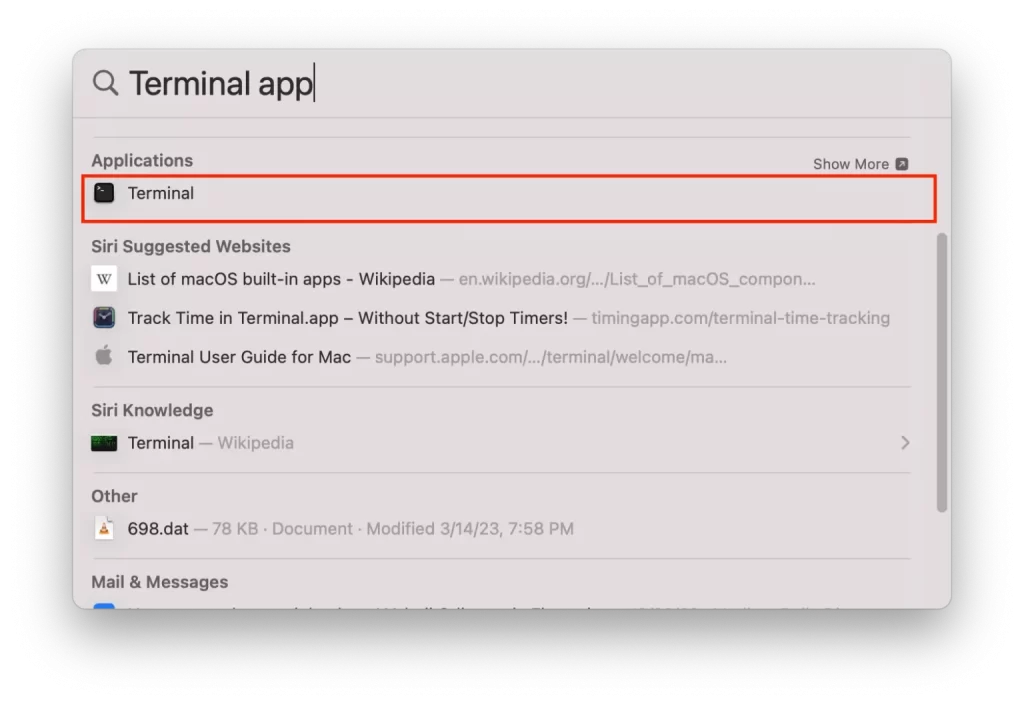
- Nella finestra del Terminale, digitare il seguente comando: “sudo killall board“
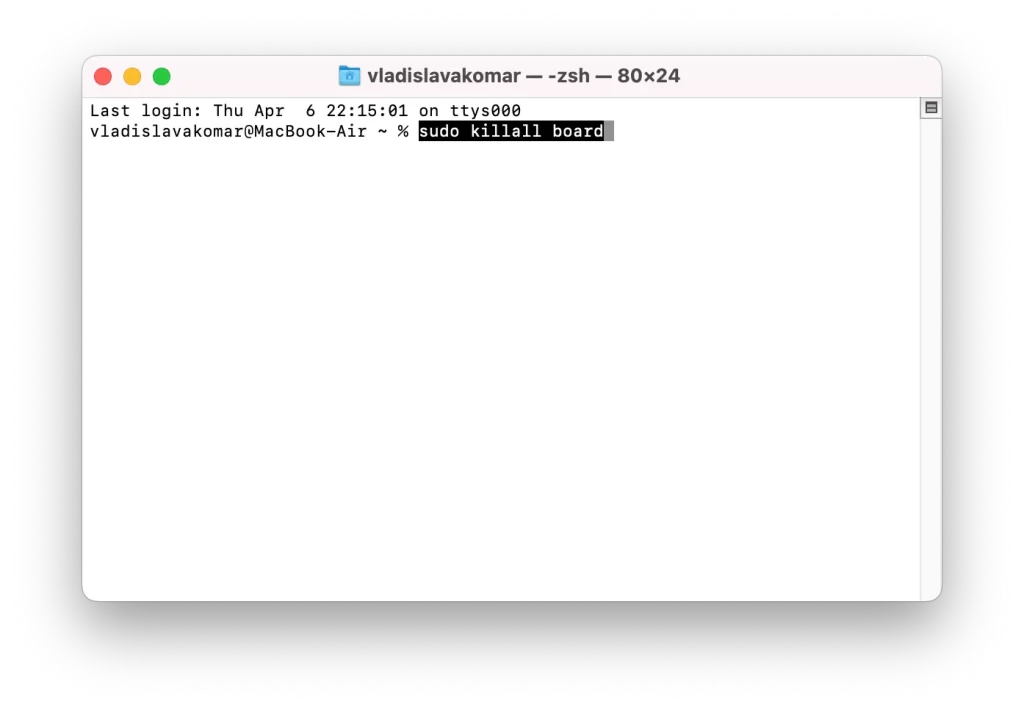
- Premere il tasto “Return” per eseguire il comando.
- Immettere la password del Mac e premere Return.
Chiudere la finestra del Terminale e riprovare a copiare e incollare. Questo dovrebbe riavviare il server ‘pboard’ e risolvere qualsiasi problema che impedisca il corretto funzionamento degli appunti.
È importante notare che la reimpostazione del server ‘pboard’ può influire su altre applicazioni che si basano sugli appunti, quindi si consiglia di chiudere tutte le applicazioni prima di eseguire i comandi nel Terminale.
Riavviare il Mac
Se nessuno dei metodi sopra descritti funziona, provate a riavviare il Mac per vedere se il problema si risolve. Questo può aiutare a eliminare eventuali problemi temporanei che riguardano gli Appunti o l’applicazione che si sta cercando di utilizzare.









